グーネット中古車をクローラー | 中古車情報をスクレイピング
グーネット中古車とは?
累計300万ダウンロードを超え、日本最大級の掲載台数、全国約40万台の中古車を扱う中古車検索サービスサイトです。新車、認定中古車、修復歴なし、保証付、車両状態評価証など、納得の一台を簡単検索できます。検索も見積り、お問い合わせも、全て無料です。
スクレイピングツールの概要
ScrapeStormとは、強い機能を持つ、プログラミングが必要なく、使いやすく人工知能Webスクレイピングツールです。違う基盤のユーザーに二つのスクレイピングモードを提供し、1-Clickで99%のWebサイトのスクレイピングを満たします。
抽出されたデータは下記のようにご覧ください。

1.タスクを新規作成する
(1)価格のURLをコピーする
目標中古車の条件を入力して、その検索結果ページのURLをコピーしてください。今回は3シリーズセダン(BMW)を探す結果ページを例として、紹介します。
詳細には下記のチュートリアルをご参照ください。
URLを正しく入力する方法

(2)スマートモードタスクを新規作成する
ソフトウェアのホムページ画面に新規作成できます。持っているタスクをインポートすることもできます。
詳細には下記のチュートリアルをご参照ください。
URLを正しく入力する方法


2.タスクを構成する
(1)リスト要素
通常、ソフトウェアは自動的にリスト要素とページボタンを識別できますが、今回のリスト要素の識別はXpathを編集する必要があります。下記のようにご覧ください。また、もしページボタンの識別に誤差が発生しますなら、手動でやり直してください。
ページボタンの設定詳細には下記のチュートリアルをご参照ください。
ページ分けの設定


(2)詳細ページに行く
「詳細ページに行く」ボタンをクリックして、車の色、保証などのデータをスクレイピングできます。
詳細ページのスクレイピングについては、下記のチュートリアルをご参照ください。
リストページと詳細ページをスクレイピングする方法
(3)フィールドの追加と編集
フィールドの追加には、「フィールドを追加」ボタンをクリックして、画面に抽出する要素を選択、データが自動的に抽出されます。また、必要に応じてフィールドの名前の変更または削除、結合できます。
フィールドの設定の詳細には下記のチュートリアルをご参照ください。
抽出されたフィールドを配置する方法

3.タスクの設定と起動
(1)起動の設定
タスクの起動設定でファイルのダウンロード画面に画像のダウンロードをチェックしてください。また、必要に応じて、スケジュール、アンチブロック、自動エクスポート、スピードブーストなど様々な機能も提供します。
スクレイピングタスクを配置する方法については、下記のチュートリアルをご参照ください。
スクレイピングタスクを配置する方法

(2)しばらくすると、データがスクレイピングされます。

4.抽出されたデータのエクスポートと表示
(1)エクスポートをクリックして、データをダウンロードしする

(2)必要に応じてエクスポートする形式を選択します。
ScrapeStormは、Excel、csv、html、txt、データベース、ローカルなどさまざまなエクスポート方法を提供します。ライトプラン以上のユーザーは、WordPressに直接投稿することもできます。
抽出結果を表示し、抽出されたデータを消去する方法の詳細には下記のチュートリアルをご参照ください。
抽出されたデータの表示と消去する方法
抽出結果のエクスポート方法の詳細には下記のチュートリアルをご参照ください。
抽出されたデータのエクスポート方法
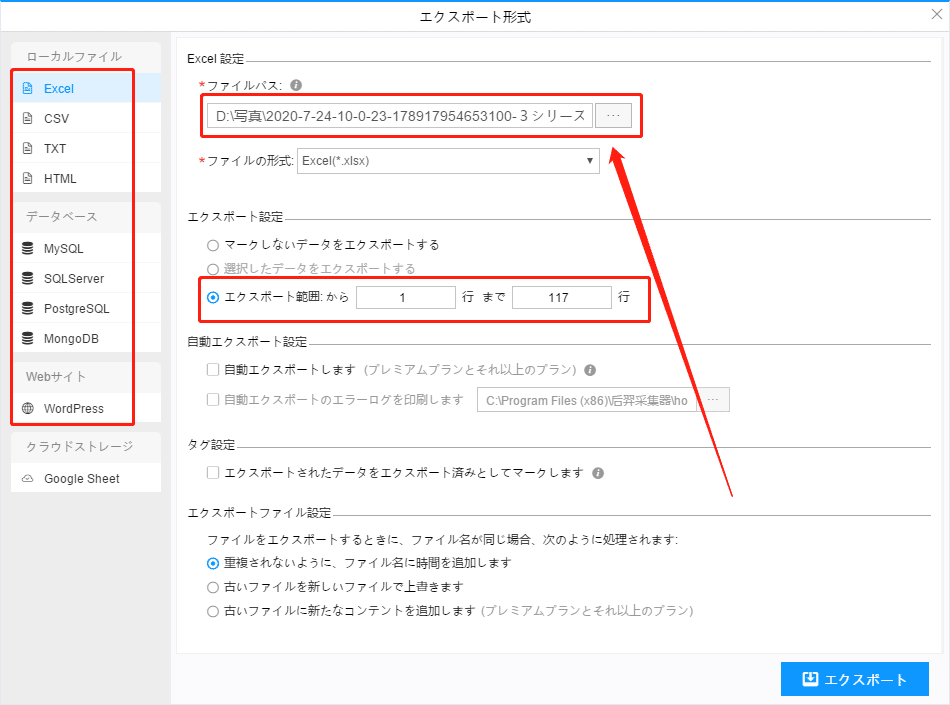
この記事が気に入ったらサポートをしてみませんか?
